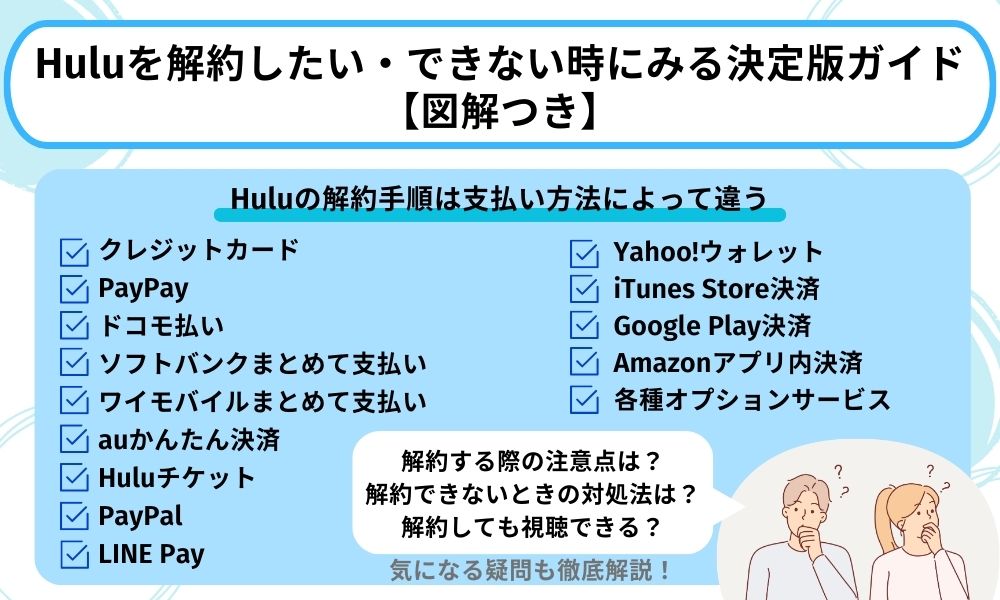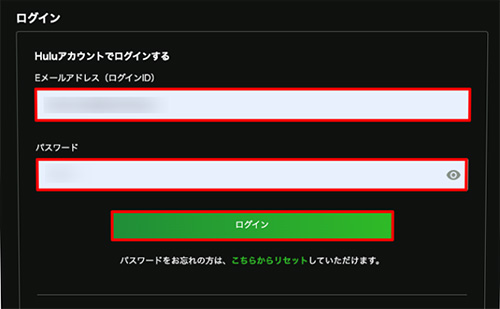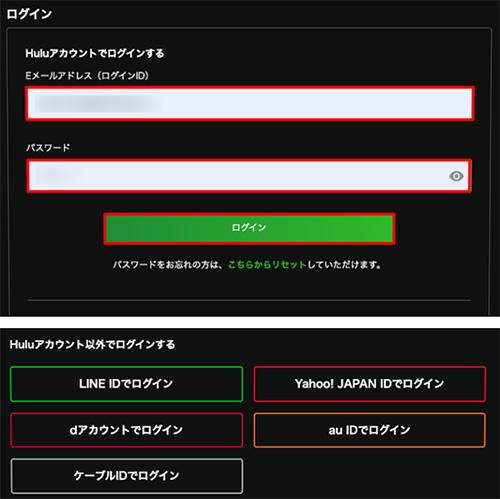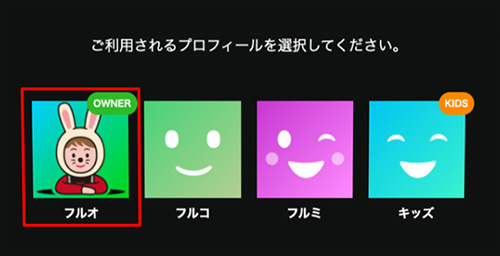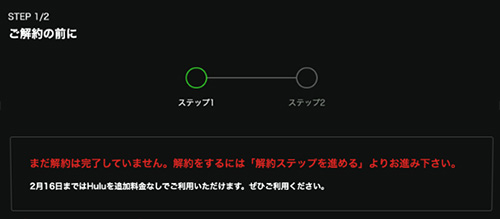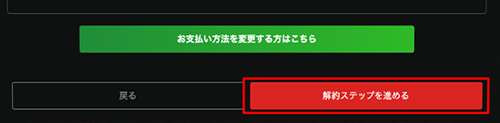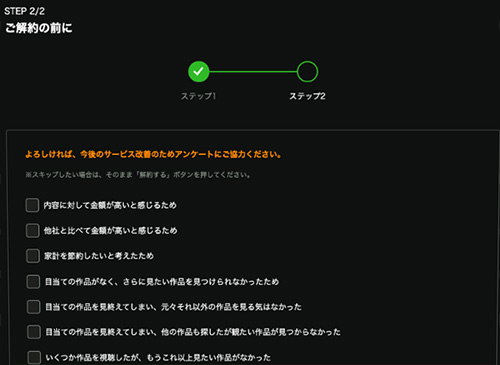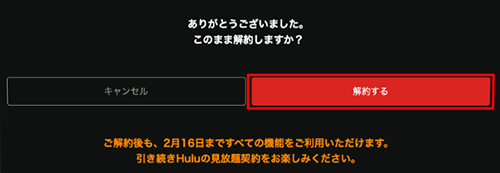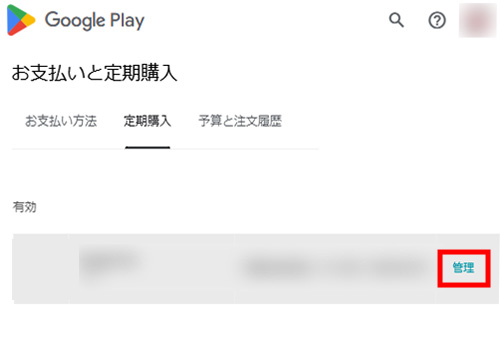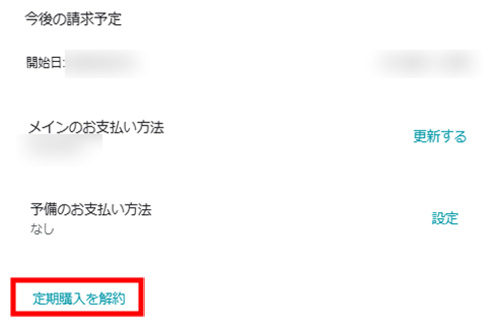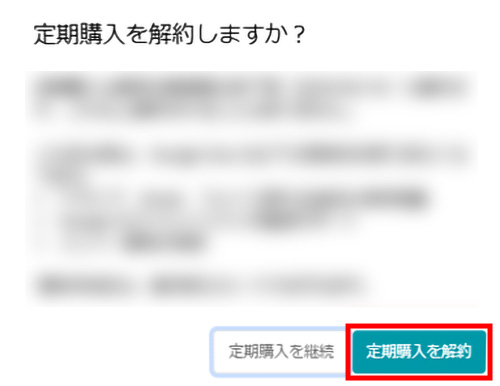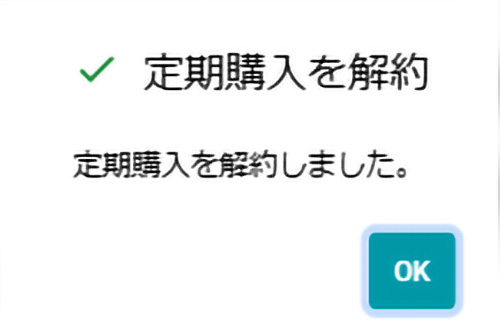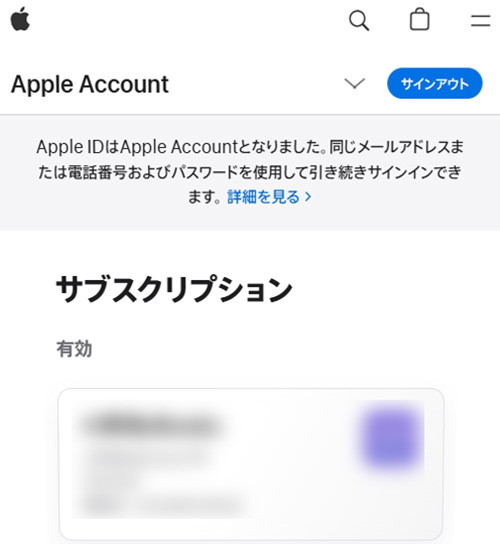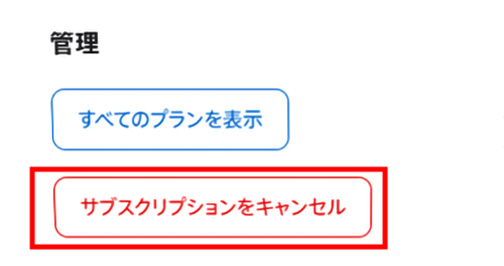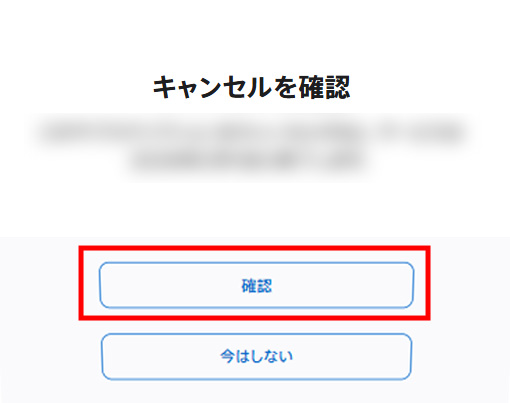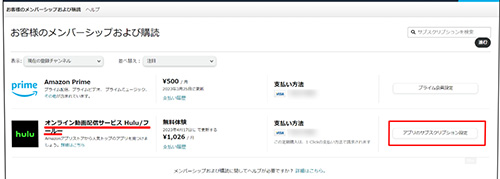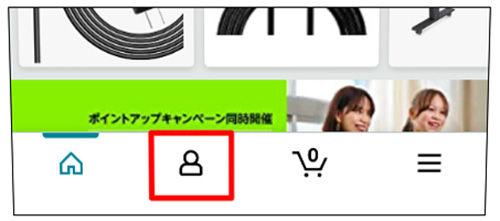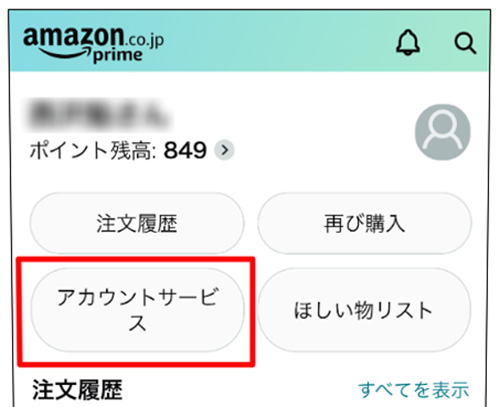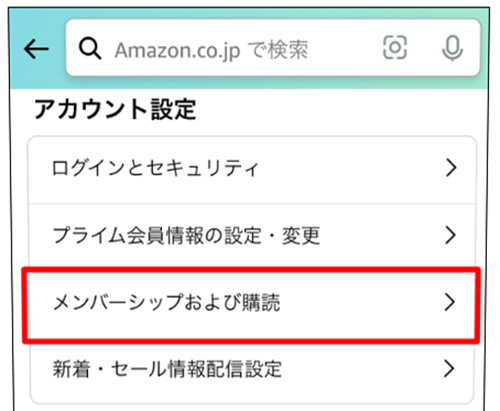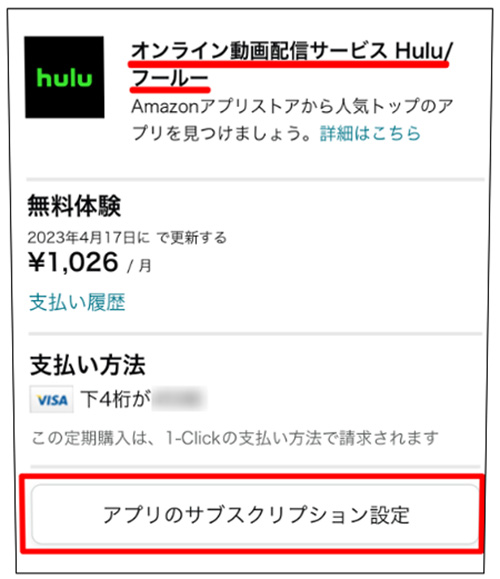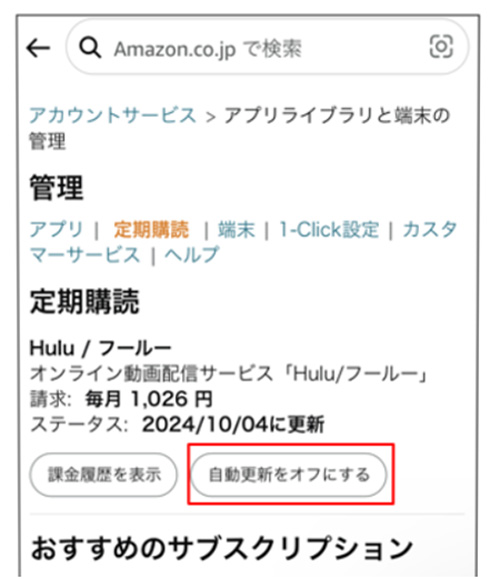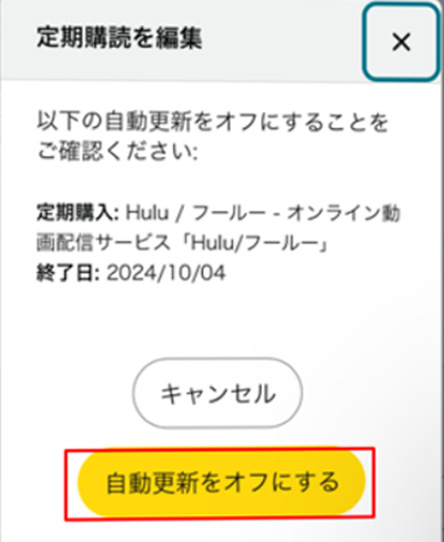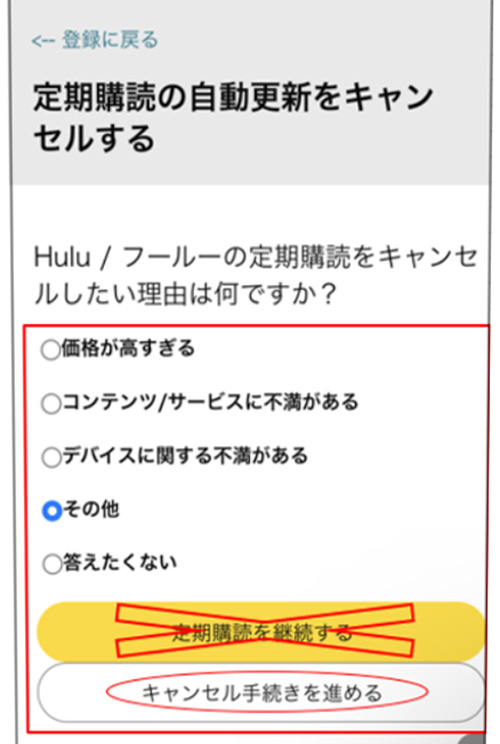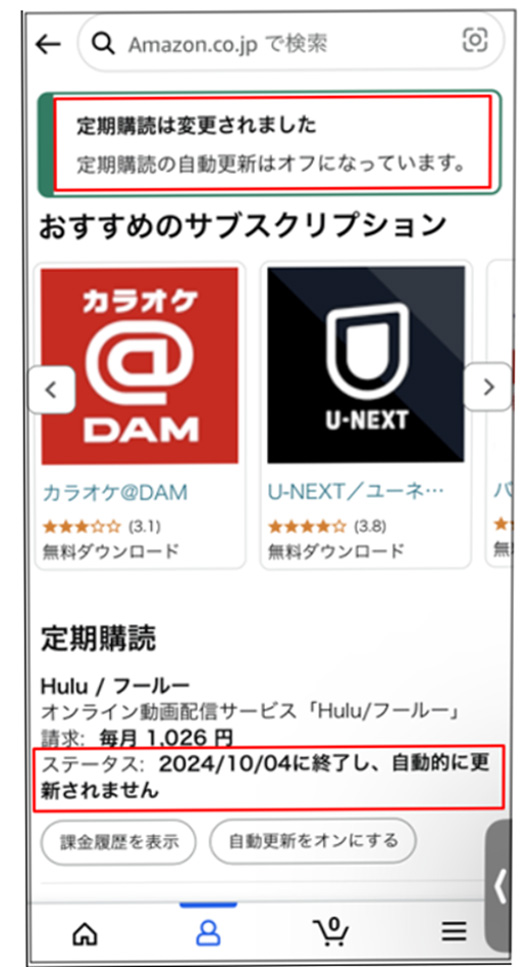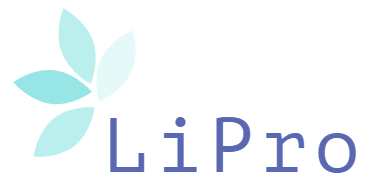Huluを解約しようとした時に、
「解約がわかりにくくてできない」
「解約ボタンが見つからない」
「解約はテレビからできるの?」
といった悩みや疑問をお持ちの方がいます。
この記事では、iPhoneやAndroidなど、さまざまなデバイスでの解約方法を図解付きでわかりやすく解説します。
解約の際は、無料期間は解約するとすぐに視聴できなくなることや解約のタイミングなどにも注意が必要です。
解約できない場合の対処法や注意点なども詳しく解説しているので、ぜひ参考にしてください。
解約後におすすめのサービス
▽おすすめの動画配信・レンタルサービス▽
【総合ランキング】
| サービス名 | サービス内容 |
|---|---|
<話題のPR枠> DMM TV | アニメ配信数業界No.1! ・月額550円 ・配信数19万本以上 ・14日間無料 >DMM TVの評判・口コミ >>DMM TVを無料体験する |
1位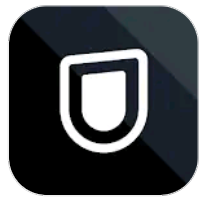 U-NEXT | 毎月1,200円相当ptがもらえる! ・月額2,189円 ・見放題32万本以上 ・31日間無料 >U-NEXTの評判・口コミ >>U-NEXTを無料体験する |
2位 TSUTAYA DISCAS ※宅配レンタルサービス | ジブリ作品も視聴可能! ・月額1,100円~ ・見放題39万作品以上 ・最大30日間無料 >TSUTAYA DISCASの評判・口コミ >>TSUTAYA DISCASを無料体験する |
3位 ディズニープラス | ディズニー、マーベル、スター・ウォーズ ピクサー等、独占配信! ・月額1,140円~ ・最大6ヵ月間無料 >ディズニープラスの評判・口コミ >>ディズニープラスを利用する |
※上記はすべて税込金額です。※2025年7月時点

おすすめの動画配信サービスを知りたい方は「動画配信サービスのおすすめランキング|16社を利用して比較!」を確認してください。
Huluの支払い方法別解約手順
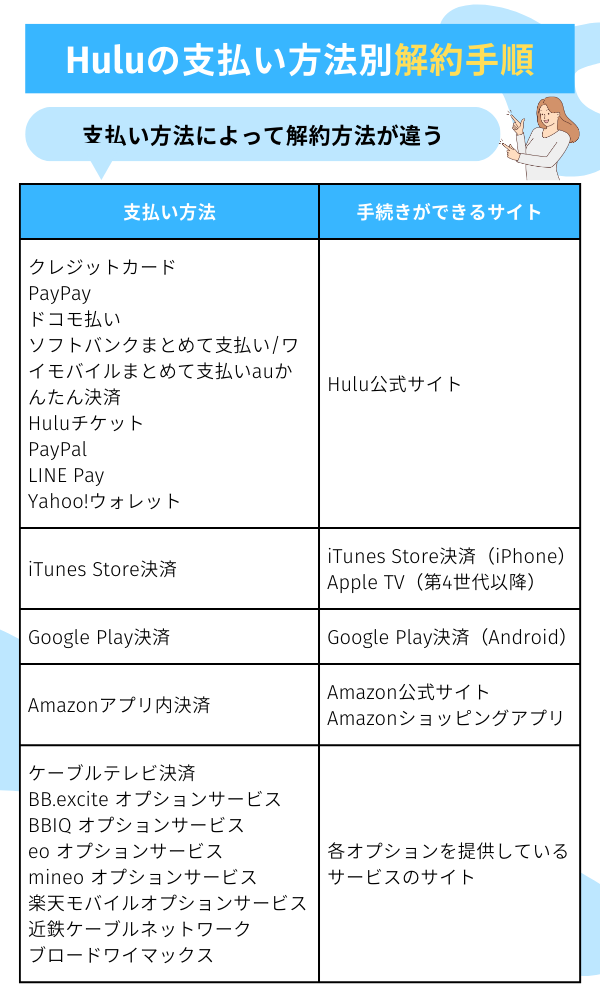
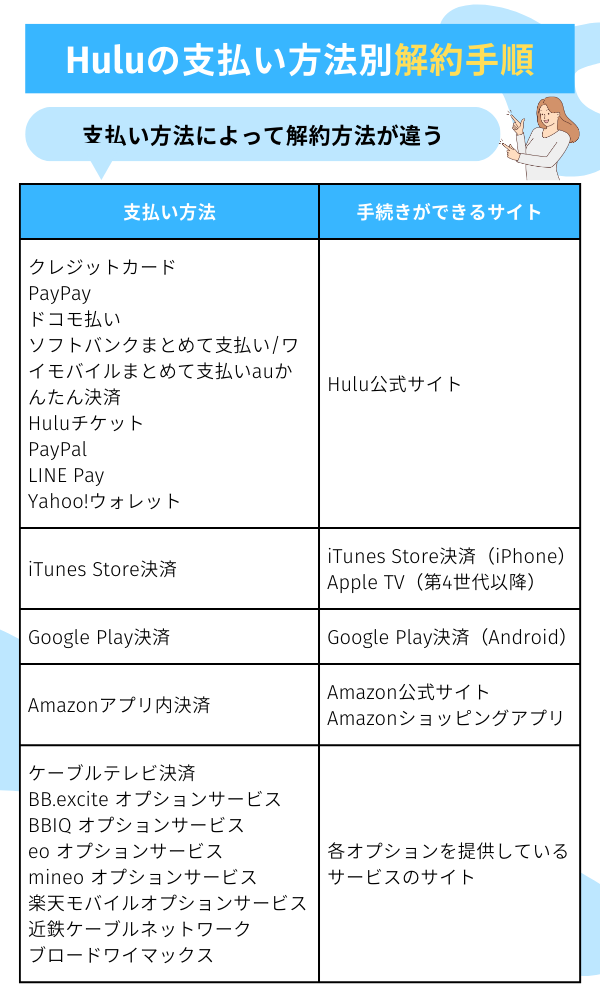
Hulu を解約する際は、契約時に選択した支払い方法によって手順が異なります。
主な支払方法と解約手続きができるサイトをまとめました。
| 支払い方法 | 手続きができるサイト |
|---|---|
| クレジットカード PayPay ドコモ払い ソフトバンクまとめて支払い/ワイモバイルまとめて支払い auかんたん決済 Huluチケット PayPal LINE Pay Yahoo!ウォレット | Hulu公式サイトからの解約方法 |
| iTunes Store決済 | iTunes Store決済(iPhone)からの解約方法 Apple TV(第4世代以降)の解約方法 |
| Google Play決済 | Google Play決済(Android)からの解約方法 |
| Amazonアプリ内決済 | Amazonアプリ内決済を利用している場合の解約方法 |
| ケーブルテレビ決済 BB.excite オプションサービス BBIQ オプションサービス eo オプションサービス mineo オプションサービス 楽天モバイルオプションサービス 近鉄ケーブルネットワーク ブロードワイマックス | 各種オプションサービスを利用している場合の解約方法 |
まずは、どの支払い方法で契約しているのか、確認してください。
それぞれの契約方法を正確に把握し、スムーズに手続きをおこないましょう。
以下では、主要な支払い方法ごとに具体的な契約手順をご紹介します。
Hulu公式サイトからの解約方法
以下の支払い方法は、Hulu公式サイトから解約できます。
- クレジットカード
- PayPal
- Huluチケット
- ソフトバンク・ワイモバイルまとめて支払い
- PayPay
- Yahoo!ウォレット
- LINE Pay
- auかんたん決済
- ドコモ払い
公式サイトからの解約方法
お支払い方法が下記の場合、解約手続きの取り消しはできません。
d払い、au かんたん決済、ソフトバンクまとめて支払い・ワイモバイルまとめて支払い
引用元:Hulu
Google Play決済(Android)からの解約方法
Android スマートフォン・タブレット・Webサイトからの解約方法
Android TV からの解約方法
ログイン前の画面が表示される場合は、Hulu にご登録のEメールアドレスとパスワードでログインをします。
「アカウント情報」から「お支払情報の変更」を選択します。
表示されるQRコードをスマートフォンで読み取ります。
このあとはスマートフォン、タブレットなどで解約手続きを進めてください。
iTunes Store決済(iPhone)からの解約方法
Apple TV(第4世代以降)の解約方法
Apple TV のホーム画面で「設定」を開きます。
「ユーザおよびアカウント」を選択し、アカウントを選択します。
「登録をキャンセルする」を選択したら、解約手続き完了です。
Amazonアプリ内決済を利用している場合の解約方法
Webブラウザからの解約方法
「自動更新をオフにする」を選択します。
確認画面が出るので、再度[自動更新をオフにする]を押してください。
アンケートに回答後、確認できたら「キャンセル手続きを進める」を押します。
「自動更新はされません」または「定期購読は変更されました 定期購読の自動更新はオフになっています。」のメッセージが表示されたら、解約完了です。
Amazonアプリからの解約方法
スマートフォンのAmazonショッピングアプリを開きます。
Huluの定期購読からアクションを選択します。
各種オプションサービスを利用している場合の解約方法
各種オプションサービスでHuluを契約している場合、各サービスのページで解約する必要があります。
主なサービスの解約ページをまとめたので、該当するサービスを確認してください。
| オプション名 | 解約ページ |
|---|---|
| 楽天モバイルオプションサービス | my 楽天モバイル |
| mineo オプションサービス | mineoマイページ |
| BB.excite オプションサービス | BB.exciteのWebサイト |
| eo オプションサービス | eo マイページ |
| ケーブルテレビ決済 | 契約中のケーブルテレビ局 |
| BBIQ オプションサービス | QTnet会員専用ページ |
| 近鉄ケーブルネットワーク | KCNマイページ |
| ブロードワイマックス | ブロードワイマックスのWebサイト |
Huluを解約する際の注意点
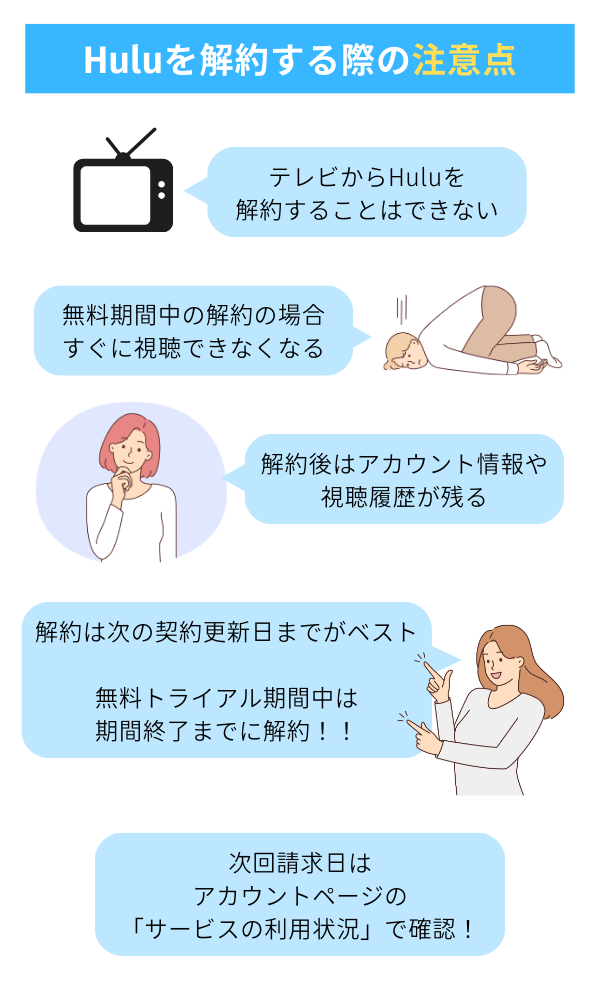
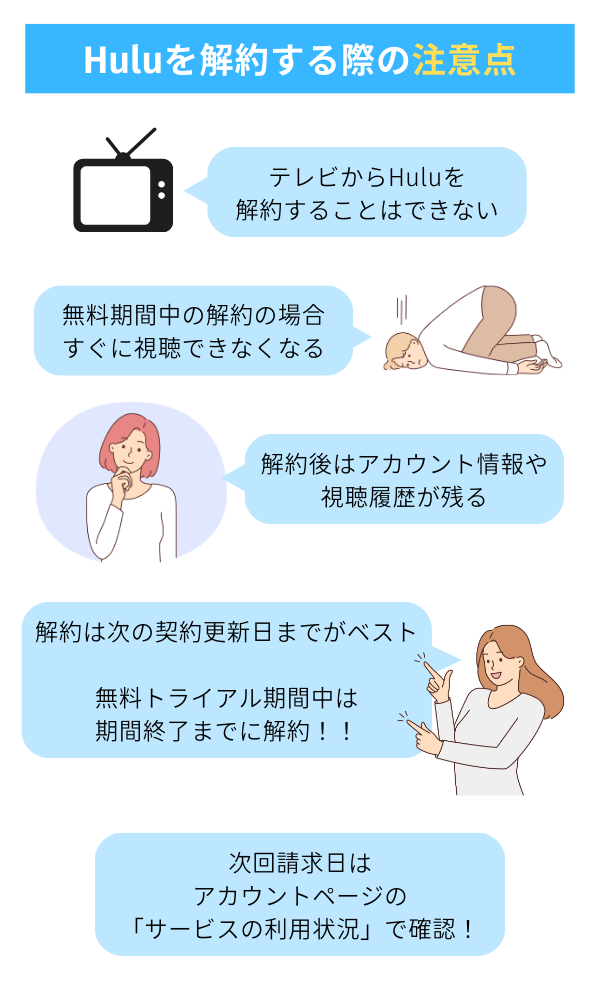
Hulu の契約を検討する際には、いくつか注意すべきポイントがあります。
特に解約手続きは、方法やタイミングを誤ると、思わぬトラブルにつながる可能性があり、注意が必要です。
- テレビからHuluを解約することはできない
- 解約のタイミングは、次の契約更新日までがベスト
- 無料トライアル期間中は、期間終了までに解約する
- 無料期間中の解約の場合、すぐに視聴できなくなる
- 解約後はアカウント情報や視聴履歴が残る
ここからは、Huluを解約する際に必ず知っておきたい注意点を詳しく解説します。
テレビからHuluを解約することはできない
Huluの解約手続きは、残念ながらテレビからは行えません。
スマートフォン、タブレット、パソコンなどのWebブラウザ、または各アプリストアから手続きをおこなう必要があります。
テレビで視聴中に解約したいと思った場合は、いったん視聴を中断し、お手持ちのスマートフォンやパソコンに切り替えて手続きを進めましょう。
解約のタイミングは、次の契約更新日までがベスト
Huluの契約は、基本的に自動更新となります。
そのため、解約手続きをするタイミングは、次の契約更新日直前がおすすめです。
更新日の数日前に解約すれば、無駄な料金が発生するのを防ぐことができます。
ただし、iTunes Store決済の場合は更新日の24時間前から請求処理が始まるため、早めの手続きが必要です。
また、BB.excite決済、mineo オプションサービスなどは、毎月1日払いです。
ご自身のアカウントページでいつが更新日なのか確認し、手続きをおこないましょう。
無料トライアル期間中は、期間終了までに解約する
Huluでは、無料トライアル期間が設けられている場合がありますが、この期間中に解約手続きをしないと、自動的に有料会員に切り替わってしまいます。
無料トライアル期間中に解約したい場合は、期間終了日までに手続きを完了させましょう。
無料期間終了日(次回ご請求日前日)の確認方法
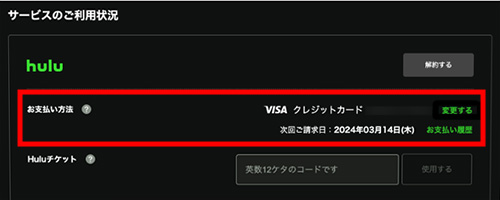
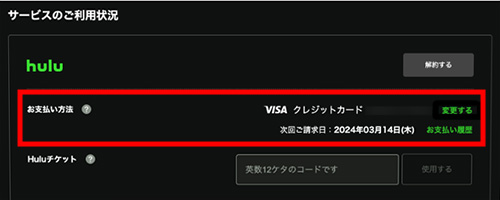
アカウントページの「サービスの利用状況」で次回ご請求日を確認できます。
次回ご請求日の前日までが無料期間ですが、2日前までに手続きが必要な支払い方法もあるので、事前に期日を確認してください。
無料期間中の解約の場合、すぐに視聴できなくなる
無料トライアル期間中に解約した場合、手続きが完了するとすぐに視聴できなくなります。
ただし、Amazonアプリ内決済に限り、無料期間中に解約しても期間が終わるまで見られます。
無料トライアル期間中に視聴したい作品がある場合は、期間中にしっかりと視聴しておくようにしましょう。
解約後はアカウント情報や視聴履歴が残る
Huluを解約しても、アカウント情報や視聴履歴は一定期間、Huluのサーバー上に残ります。
そのため、同じアカウントで再契約をおこなうことで、お気に入りリストや視聴履歴などの以前の情報を引き継いでサービスを再開できます。
一方、アカウント情報を完全に削除したい場合は、Hulu見放題サービスを解約完了後に手続きすることが可能です。
| 決済方法 | アカウント削除方法 |
|---|---|
| ・iTunes Store決済 ・Google Play決済 | 【Huluアプリから削除】 ①スマートフォンからHuluアプリを起動 ②画面右下の[アカウント]をタップ ③[アカウント設定]をタップ ④[アカウントの削除を申請する]をタップ ⑤注意事項に同意のうえ[削除する]をタップ |
| 上記以外の決済 | カスタマーサポートに連絡 |
Huluを解約できないときの対処法
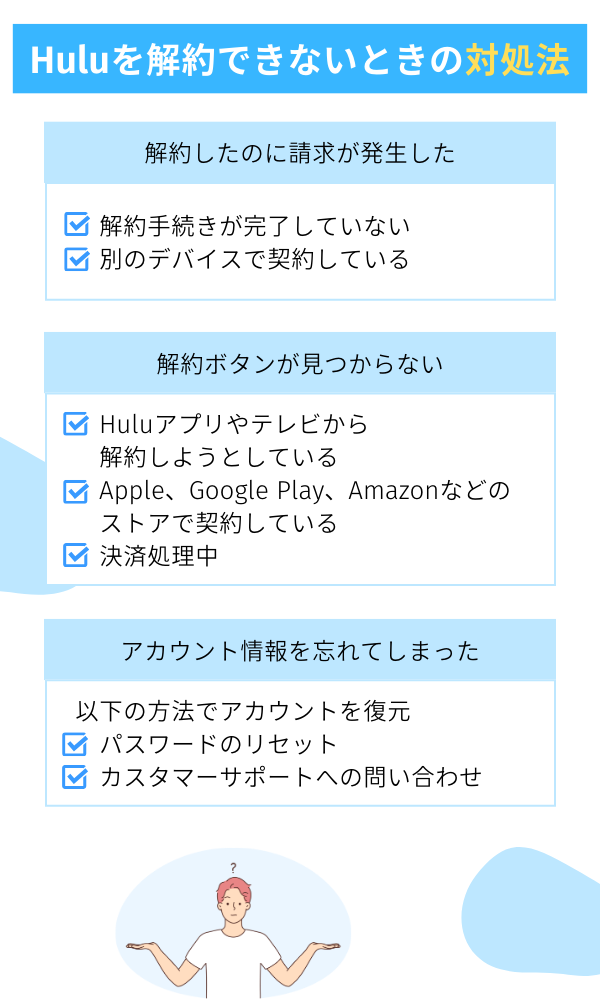
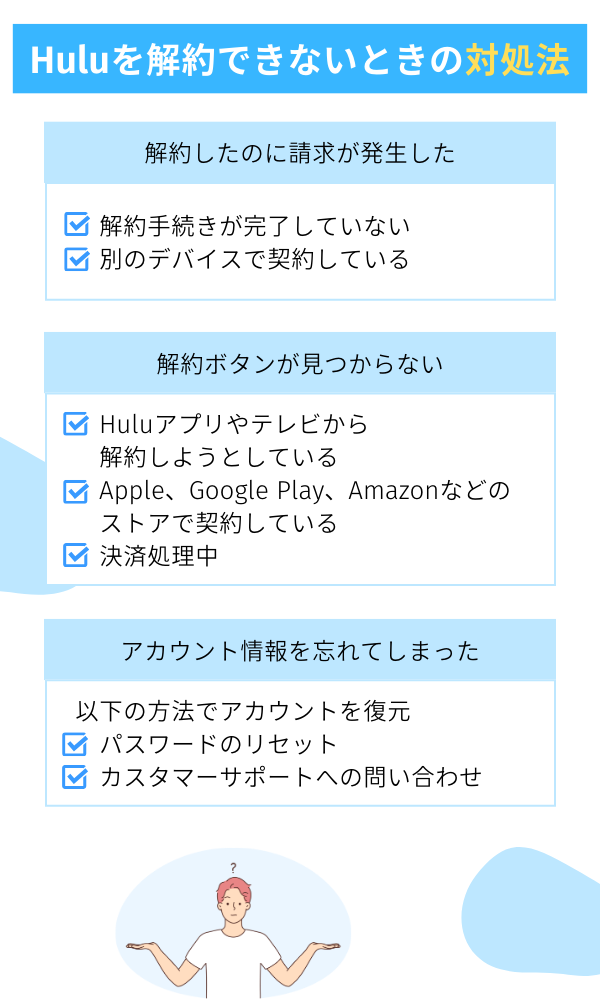
Huluの解約手続き中に問題が発生することがあります。
なかでも多いトラブルはこちらです。
解約後に請求が発生した場合や解約ボタンがわからない場合、アカウント情報を忘れてしまった場合など、困っている方もいるでしょう。
解約の際にトラブルの正しい対処法を知っていれば、スムーズに解決できます。
ここでは、具体的な対処方法をご紹介します。
解約したのに請求が発生した場合
Huluを解約したにも関わらず、請求が継続されている場合は、以下の可能性が考えられます。
- 解約手続きが完了していない
- 別のデバイスで契約している
まず、解約手続きが完了していない可能性があります。
HuluのWebサイトやアプリで、解約履歴をもう一度確認してみてください。
また、スマートフォンやパソコンなど、複数のデバイスでHuluに契約している場合、一部のデバイスのみ解約している可能性も考えられます。
契約中のすべてのデバイスで解約手続きをおこなっているか、もう一度確認しましょう。
これらの確認をおこなっても解決しない場合は、Huluのカスタマーサポートに問い合わせて、状況を詳しく説明しましょう。
解約ボタンがどこにあるかわからない
Huluの解約手続きを進める際に、解約ボタンが見つからないというケースは、いくつかの原因が考えられます。
- Huluアプリやテレビから解約しようとしている
- Apple、Google Play、Amazonなどのストアで契約している
- 決済処理中
Huluアプリやテレビからは解約できません。
必ず、HuluのWebサイトからアカウントページにアクセスして手続きをおこないましょう。
Apple、Google Play、Amazonなどのストア経由で契約している場合、それぞれのストアで解約手続きをおこなう必要があります。
決済処理中の場合は、システム上、解約手続きができないようになっていることがあります。
決済処理の終わったら、再度解約手続きをしてみましょう。
アカウント情報を忘れてしまった
Huluのアカウント情報を忘れてしまった場合は、以下の方法でアカウントを復元できます。
- パスワードのリセット
- カスタマーサポートへの問い合わせ
Huluのアカウント情報をお忘れになった場合は、まず、Huluのログイン画面から「パスワードをお忘れの方は、こちらからリセットいただけます。」のリンクをクリックし、登録済みのメールアドレスを入力してパスワードのリセットを試みてください。
メールアドレスやパスワードがまったく思い出せない場合は、Huluのカスタマーサポートに問い合わせることで、アカウントの復元手続きを進められます。
Huluの解約に関するよくある質問
Hulu の契約に関して、よく寄せられる疑問をまとめました。
解約後のサービス利用状況や、トラブル時のサポートへの連絡方法など、気になるポイントをわかりやすく解説します。
解約前に疑問を解決しておきましょう。
Huluを解約したあとも動画を見ることはできるの?
Huluは月額料金を前払いするサービスのため、解約手続きをおこなっても、契約期間中は動画を見られます。
視聴可能期間は、
- 解約手続き完了のお知らせメール
- HuluのWebサイト上部の「契約に関するお知らせ」
のいずれかでご確認いただけます。
これらの案内に従い、残りの視聴期間を有効活用して、Huluを楽しみましょう。
カスタマーサポートへの連絡方法は?
Huluのカスタマーサポートへは、以下の方法で連絡できます。
固定電話:0120-834-126(無料)
携帯電話:050-3851-3926(有料)
メールアドレス:support@hulu.jp
受付時間:10時〜18時30分 年中無休(1月1日を除く)
引用元:Hulu
まとめ
Huluは契約時の支払い方法によって、解約方法が異なります。
解約手続きが反映されるタイミングも異なるため、いつまでに解約すればよいのかを事前に確認しておくと安心です。
また、無料トライアル期間中に解約すると、即時解約となるなど、知らないと損することもあるので、解約時の注意点も確認してください。
Huluには複数の契約方法があるため、解約したはずなのに請求されるなどのトラブルもあります。
解約トラブルの対処法を試しても解決しない場合は、カスタマーサポートに連絡してください。
\ 見放題動画数No.1|31日間無料 /
![エンタメ – LiPro[ライプロ]| あなたの「暮らし」の提案をする情報メディア](https://www.iid.co.jp/contents-entertainment/wp-content/uploads/2025/03/lipro-logo-vod.jpg)